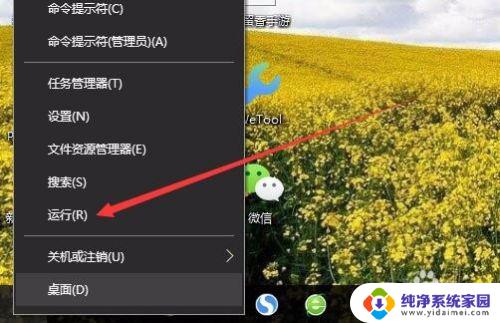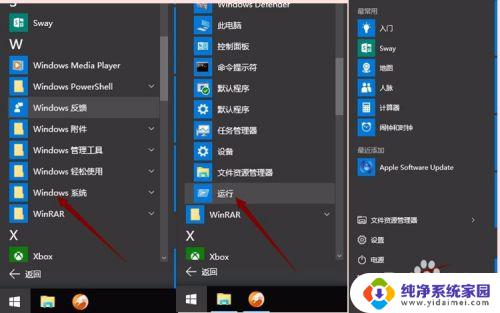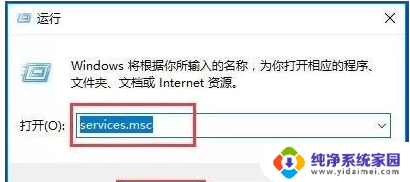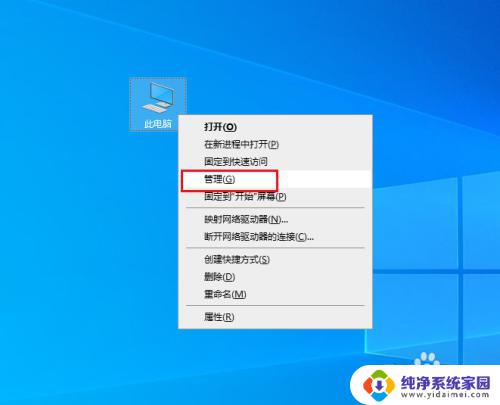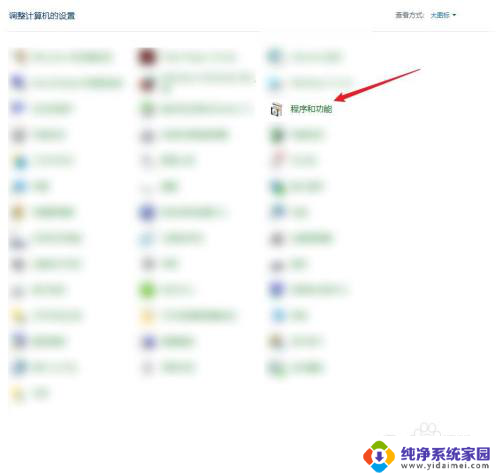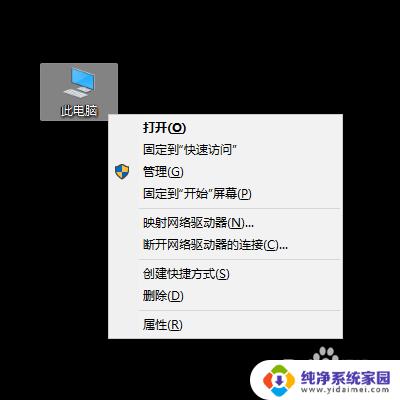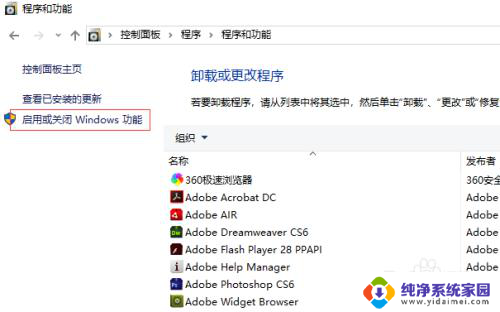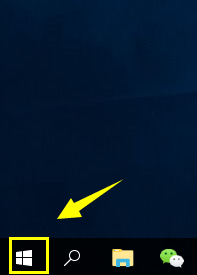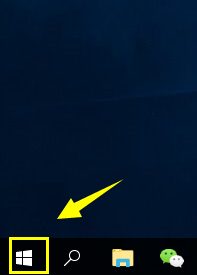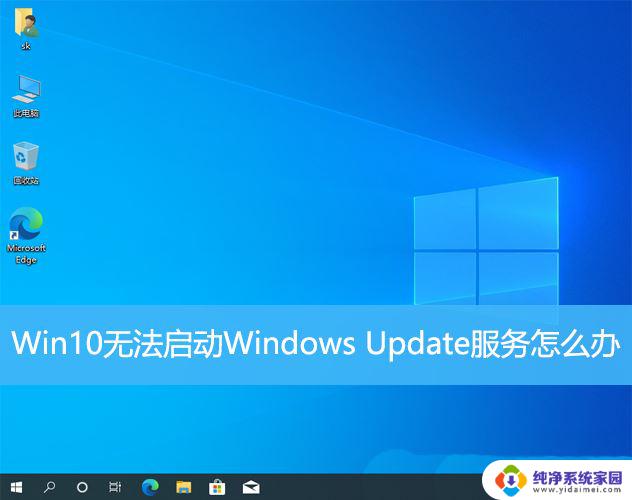win10怎么找到服务 win10系统中服务在哪里找
更新时间:2024-05-05 12:02:03作者:xiaoliu
在Win10系统中,服务是一些系统进程或任务,它们可以帮助操作系统正常运行并提供各种功能,要找到服务,可以按下Win键+R组合键打开运行窗口,然后输入services.msc,点击确定。这样就会打开服务窗口,其中列出了所有系统服务的详细信息,包括名称、描述、状态等。通过这个窗口,可以查看和管理各种服务,对系统的运行和性能进行调整和优化。
具体方法:
1.来到电脑桌面,在左下角找到win10的图标。

2.点击进去,然后找到“windows管理工具”的文件夹。
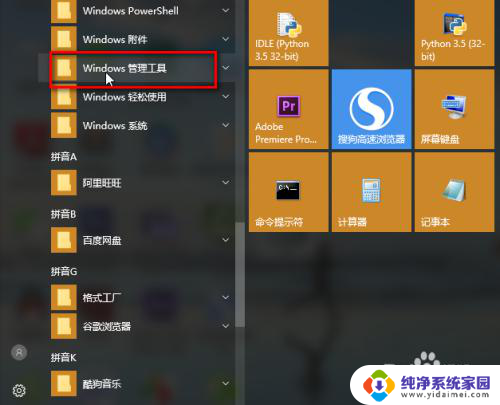
3.点击进去,找到“服务”。
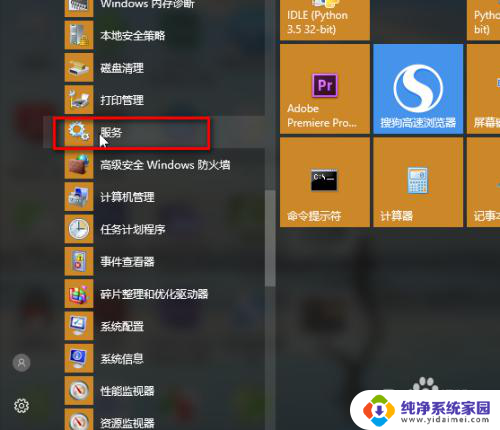
4.点击“服务”,进入服务的界面。
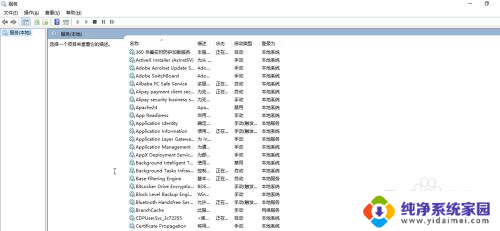
5.如果要关闭“服务”,点击右上角的关闭按钮即可。
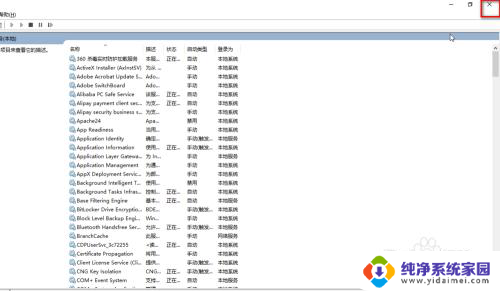
6.另外我们还可以将“服务”固定到开始屏幕,以便于我们更加快捷地找到该工具。
首先我们先找到“服务”,然后右键点击选择"固定到开始屏幕"。
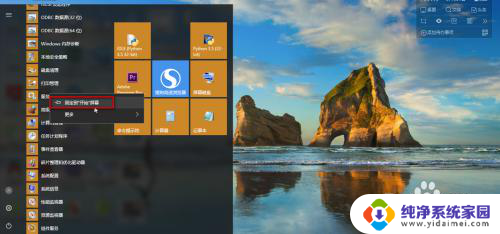
7.这样我们就可以在开始屏幕里找到“服务”的选项里,更加方便快捷。
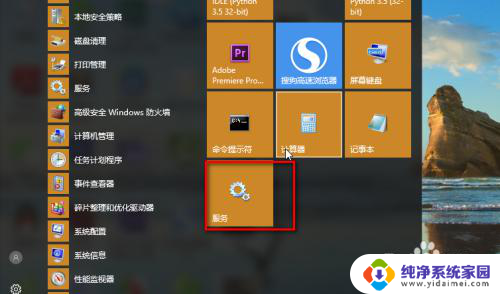
以上是关于如何找到win10服务的全部内容,如果您遇到这种情况,请按照以上方法解决,希望这些方法能够帮到您。